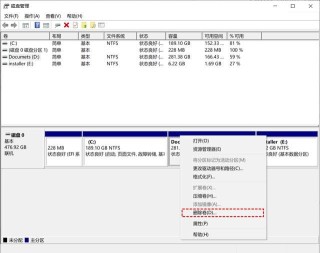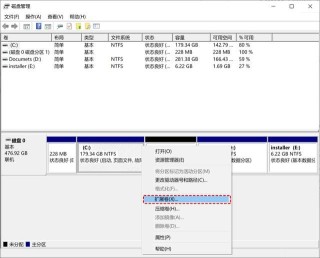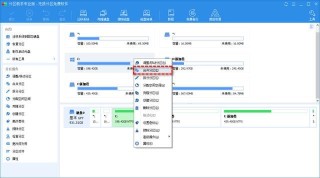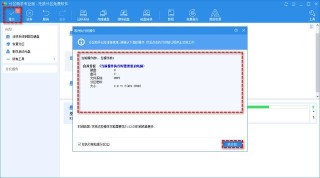Win11升级后C盘增加了20多G,可以清理Windows.old文件夹,删除Windows升级过程中的旧系统备份文件;或在文件资源管理器清理临时文件;在系统和安全中删除系统恢复点;卸载不需要的预装应用和大体积应用;调整系统保护占用空间。
Windows 11 作为新一代操作系统,以其焕然一新的界面设计和增强的功能特性,吸引了大批用户的目光。在拥抱新系统带来的喜悦之时,不少用户遇到了一个意想不到的挑战:升级至 Windows 11 后,C 盘空间竟然神秘“蒸发”了 20 多 GB!这突如其来的变化让硬盘容量本就不富裕的电脑雪上加霜。本文正是为了解开这个谜团,带领大家深入了解背后的原因,并手把手教您如何高效夺回被占用的宝贵空间。

为何升级 Win11 会导致 C 盘空间占用增多
- 系统备份文件:升级过程中,Windows 会自动创建当前系统的备份文件,以防升级失败时回滚到旧系统,这部分备份会占用大量空间。
- 临时安装文件:升级过程中产生的临时文件,如果升级后未被自动清理,也会占用 C 盘空间。
- 更新缓存:系统更新时会下载大量更新文件,这些文件在更新完成后可能仍留在硬盘上。
- 新系统文件:Win11 相比 Win10 包含了更多新功能和改进,自然也带来了更多的系统文件和预装应用,占用空间随之增加。
Win11 升级后 C 盘增加了 20 多 G 的解决方法
1.清理 Windows.old 文件夹
如果你确定新系统运行稳定,不需要回退到旧版本,那么可以安全删除这个文件夹来释放空间:
- 首先打开“此电脑”或者按 Win + E 快捷键启动文件资源管理器,导航至系统盘(通常为 C 盘)。
- 为了查看隐藏的文件夹,需要调整文件夹视图设置。点击文件资源管理器顶部的“查看”标签,勾选“隐藏的项目”复选框,这样像“Windows.old”这样的隐藏文件夹就会显示出来。
- 在 C 盘上右键点击,选择“属性”,随后在弹出的窗口中点击“磁盘清理”按钮。
- 在磁盘清理对话框中,等待扫描完成,然后滚动到下方,勾选“以前的 Windows 安装”和“临时 Windows 安装文件”选项。
- 点击“确定”,接着在下一个弹窗中确认你的选择,开始清理过程。这一步骤将删除 Windows 升级过程中的旧系统备份文件,释放大量空间。
2.清理临时文件
- 打开文件资源管理器,导航至 C:Users[YourUsername]AppDataLocalTemp(请将[YourUsername]替换为你的实际用户名)。
- 直接选择 Temp 文件夹内的所有内容(注意,避免正在使用的文件),右键点击选择“删除”。
- 或者可以使用第三方清理工具如 CCleaner,它能更智能地识别并清理临时文件而减少误删风险。
3.管理恢复点
系统恢复点也可能占用大量空间。
- 打开“控制面板”>“系统和安全”>“系统”>“系统保护”。
- 在“保护设置”中,选择 C 盘,然后点击“配置”。
- 你可以选择“删除”所有现有的恢复点或调整用于恢复点的磁盘空间使用量。
4.卸载不需要的预装应用和大体积应用
- 打开“设置”应用(快捷键 Win + I),选择“应用”>“应用和功能”。
- 在应用列表中,可以按照大小排序来快速识别占用空间大的应用。
- 审查列表,对于不再需要的预装软件或大型应用程序,点击其名称后出现的“卸载”按钮。特别注意那些默认安装但很少使用的大型游戏或办公套件,它们往往占用大量空间。
5.调整系统保护占用空间
- 右键点击“此电脑”,选择“属性”,然后点击左侧的“系统保护”。
- 在新窗口中,选择 C 盘,点击“配置”按钮。
- 在“磁盘空间使用量”滑块上,根据需求减少分配给系统还原的磁盘空间。例如,如果你不频繁使用系统还原功能,可以将其设为 5%或更低,然后点击“确定”。
注意:这不会立即释放空间,而是减少了未来系统保护文件的增长速度。
升级至 Windows 11 后 C 盘空间占用增多是正常现象,但通过上述步骤可以有效地管理和回收这部分空间。定期进行系统维护,比如清理临时文件、管理应用程序和系统备份,对于保持电脑运行流畅至关重要。考虑使用外部存储设备或云服务来备份重要文件,也是缓解 C 盘空间紧张的有效策略之一。